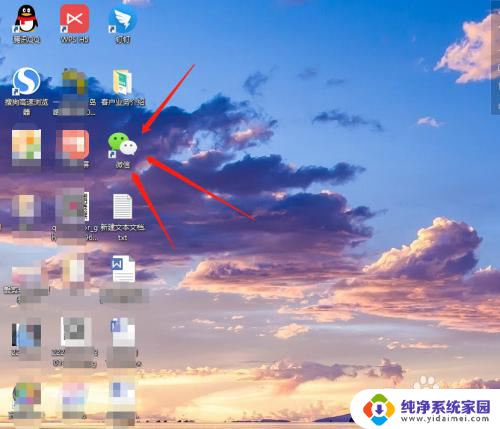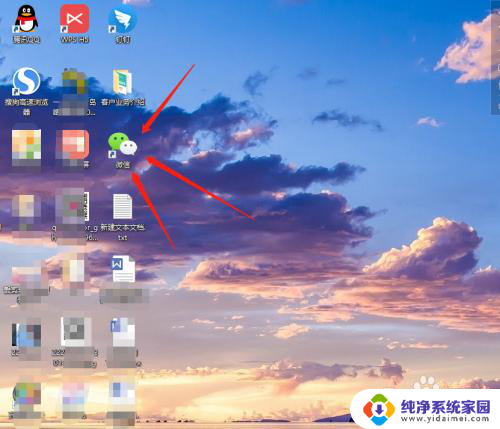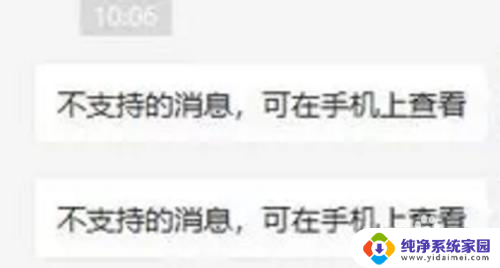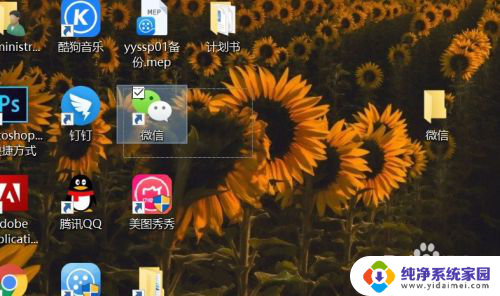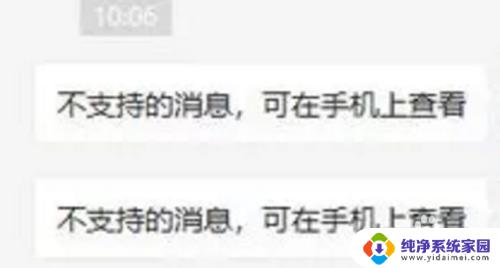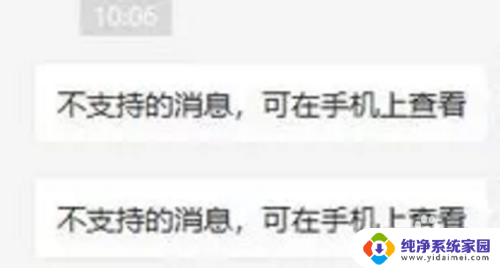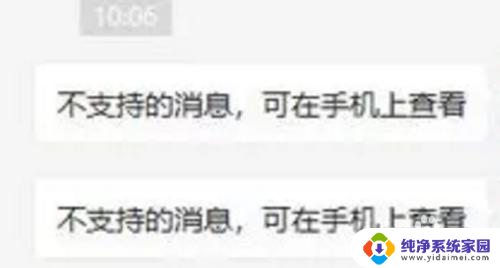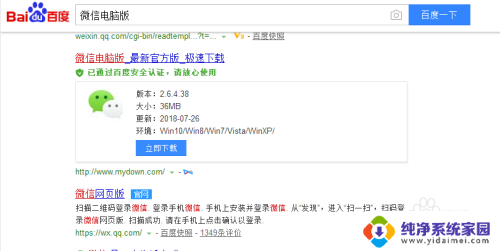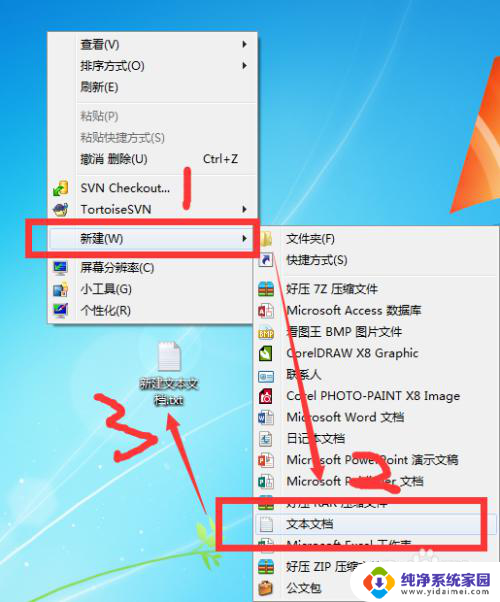电脑版微信能多开吗 电脑版微信多开教程
电脑版微信作为一款非常受欢迎的社交软件,为我们提供了便捷的交流和沟通平台,许多用户在使用电脑版微信时却面临一个问题——能否多开微信账号。对于需要同时管理多个微信号的用户来说,这无疑是一个令人困扰的问题。究竟电脑版微信能否多开呢?是否有相应的多开教程呢?让我们一起来探讨一下。
具体步骤:
1.首先你需要找到你的电脑版微信安装目录,方法如下:右键点击桌面上“电脑版微信”的图标。然后选择“属性”,
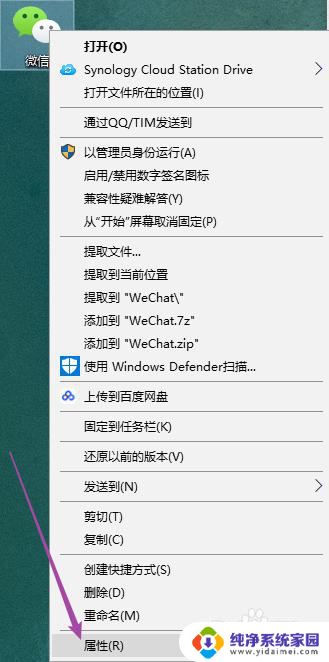
2.在弹出的窗口中点击“快捷方式”,找到下方的“打开文件所在位置”;
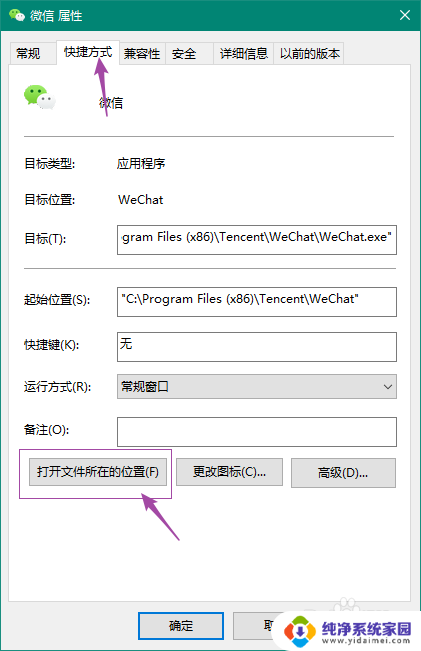
3.此时你的电脑版微信安装目录就打开了
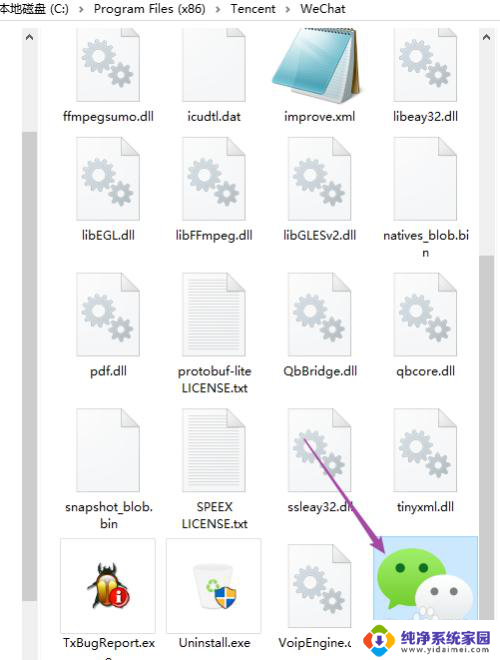
4.此时你需要记住二个信息:安装盘、安装目录
比如我的这三个信息如下:
①、C盘
②、安装目录:Program Files (x86)\Tencent\WeChat
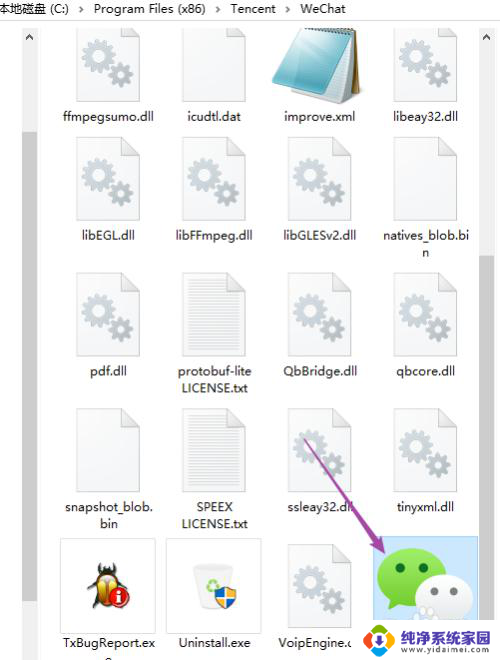
5.点击电脑的开始图标,搜索“cmd”右键“命令提示符”以管理员方式运行;
或者通过快捷键“win”+“r”调出运行程序,输入“cmd”,点击确定;
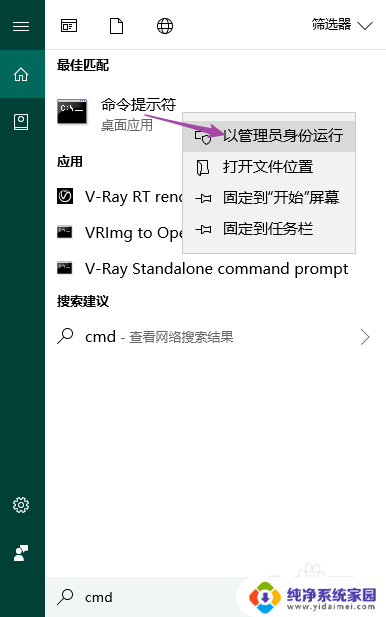
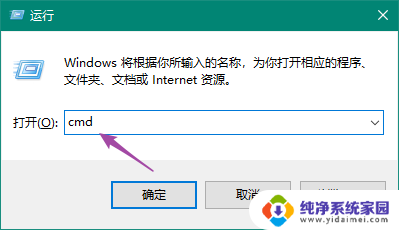
6.点击地址栏,复制地址信息,输入“cd+空格+安装目录”并单击“enter”回车键。
示例:"cd C:\Program Files (x86)\Tencent\WeChat"
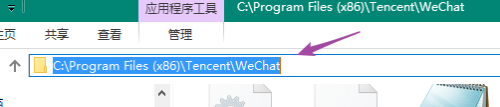
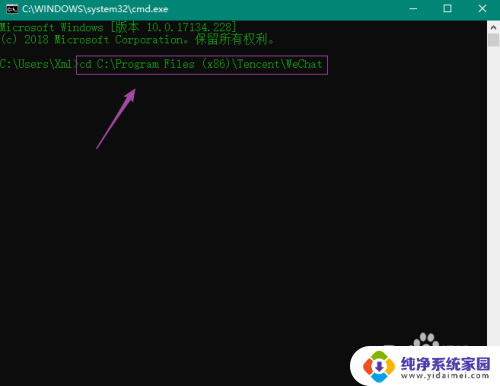
7.输入“start 微信文件名” ,输入“start WeChat.exe&WeChat.exe”,需要几个就复制“&WeChat.exe”即可。
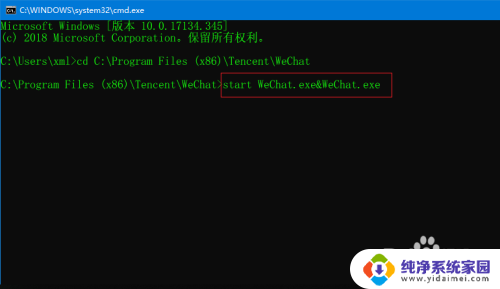
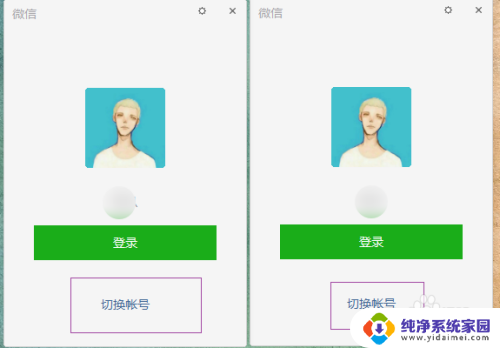
以上就是电脑版微信能否同时登录多个账号的全部内容,如果还有不清楚的用户,可以参考以上小编的步骤进行操作,希望能对大家有所帮助。